Comment empêcher les e-mails d'aller dans le dossier de courrier indésirable dans Outlook ?
Parfois, Outlook peut traiter des e-mails normaux comme du courrier indésirable et les filtrer automatiquement dans le dossier de courrier indésirable lorsqu'ils arrivent. C'est ennuyeux de devoir constamment parcourir votre dossier de courrier indésirable pour retrouver des e-mails normaux lorsque vous réalisez que certains e-mails ont été déplacés automatiquement depuis votre boîte de réception. En réalité, Outlook vous offre certaines fonctionnalités pour empêcher les e-mails d'aller dans le dossier de courrier indésirable. Dans cet article, nous listons plusieurs méthodes fréquemment utilisées pour éviter que vos e-mails ne soient classés comme indésirables dans Outlook.
Marquer un e-mail et son expéditeur comme "Pas indésirable" dans Outlook
Ajouter l'adresse de l'expéditeur à la liste des expéditeurs sécurisés dans Outlook
Ne jamais bloquer les expéditeurs avec Kutools pour Outlook
Marquer un e-mail et son expéditeur comme "Pas indésirable" dans Outlook
Si un e-mail a déjà été déplacé vers le dossier de courrier indésirable, vous pouvez marquer cet e-mail comme "Pas indésirable" pour éviter qu'il n'aille dans ce dossier à l'avenir.
1. Accédez au dossier "Courrier indésirable".
2. Sélectionnez l'e-mail que vous souhaitez marquer comme "Pas indésirable".
3. Ensuite, allez à l'onglet "Accueil", cliquez sur "Courrier indésirable" > "Pas indésirable". Voir capture d'écran :

Vous pouvez également marquer un e-mail comme "Pas indésirable" en faisant un clic droit dessus, puis en sélectionnant "Courrier indésirable" > "Pas indésirable" dans le menu contextuel.

4. Une boîte de dialogue "Marquer comme pas indésirable" apparaît. Cochez la case "Toujours faire confiance aux e-mails de 'xxx@xxx.com'" et cliquez sur "OK".

L'e-mail sélectionné sera déplacé du dossier Courrier indésirable vers la Boîte de réception. Désormais, les e-mails provenant de cet expéditeur ne seront plus considérés comme indésirables.
Assistant de messagerie IA dans Outlook : Réponses plus intelligentes, communication plus claire (magie en un clic !) GRATUIT
Rationalisez vos tâches quotidiennes dans Outlook avec l'Assistant de messagerie IA de Kutools pour Outlook. Cet outil puissant apprend de vos anciens emails pour offrir des réponses intelligentes et précises, optimiser le contenu de vos emails et vous aider à rédiger et affiner vos messages sans effort.

Cette fonctionnalité prend en charge :
- Réponses intelligentes : Obtenez des réponses élaborées à partir de vos conversations passées — personnalisées, précises et prêtes à être envoyées.
- Contenu amélioré : Affinez automatiquement votre texte d'email pour plus de clarté et d'impact.
- Rédaction sans effort : Fournissez simplement des mots-clés, et laissez l'IA faire le reste, avec plusieurs styles d'écriture.
- Extensions intelligentes : Développez vos idées avec des suggestions sensibles au contexte.
- Résumé : Obtenez des aperçus concis des longs emails instantanément.
- Rayonnement mondial : Traduisez vos emails dans n'importe quelle langue facilement.
Cette fonctionnalité prend en charge :
- Réponses intelligentes aux emails
- Contenu optimisé
- Brouillons basés sur des mots-clés
- Extension de contenu intelligente
- Résumé d'email
- Traduction multilingue
Le meilleur de tout, cette fonctionnalité est entièrement gratuite pour toujours ! Ne tardez pas — téléchargez dès maintenant l'Assistant de messagerie IA et profitez-en
Ajouter l'adresse de l'expéditeur à la liste des expéditeurs sécurisés dans Outlook
Vous pouvez ajouter l'adresse de l'expéditeur d'un e-mail à la liste des expéditeurs sécurisés pour empêcher les e-mails d'aller dans le dossier de courrier indésirable.
1. Allez dans le dossier Courrier indésirable, sélectionnez l'e-mail dont vous souhaitez ajouter l'adresse de l'expéditeur à la liste des expéditeurs sécurisés.
2. Allez à l'onglet "Accueil", cliquez sur "Courrier indésirable" > "Ne jamais bloquer l'expéditeur". Voir capture d'écran :
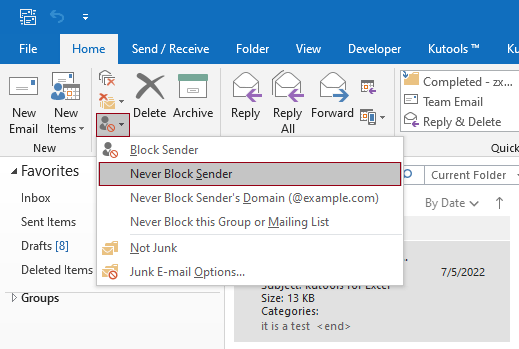
3. Une boîte de dialogue apparaît pour vous informer que l'expéditeur a été ajouté à la liste des expéditeurs sécurisés. Cliquez sur "OK" pour fermer la boîte de dialogue, puis déplacez manuellement l'e-mail vers la Boîte de réception. Désormais, les e-mails provenant de cette adresse ne seront plus traités comme indésirables.

Ne jamais bloquer les expéditeurs avec Kutools pour Outlook
"Kutools pour Outlook" est un complément pratique pour Microsoft Outlook. Avec l'utilitaire "Ne jamais bloquer les expéditeurs" de Kutools, vous pouvez rapidement ajouter un ou plusieurs expéditeurs d'e-mails à la liste Ne jamais bloquer les expéditeurs en une seule fois.
Dites adieu à l'inefficacité d'Outlook ! Kutools pour Outlook facilite le traitement par lots des e-mails - désormais avec des fonctionnalités gratuites alimentées par l'IA ! Téléchargez Kutools pour Outlook dès maintenant !!
1. Après avoir installé "Kutools pour Outlook", sélectionnez un ou plusieurs e-mails dont vous souhaitez ajouter les expéditeurs à la liste Ne jamais bloquer les expéditeurs.
2. Cliquez sur "Kutools" > "Courrier indésirable" > "Ne jamais bloquer les expéditeurs". Voir capture d'écran :
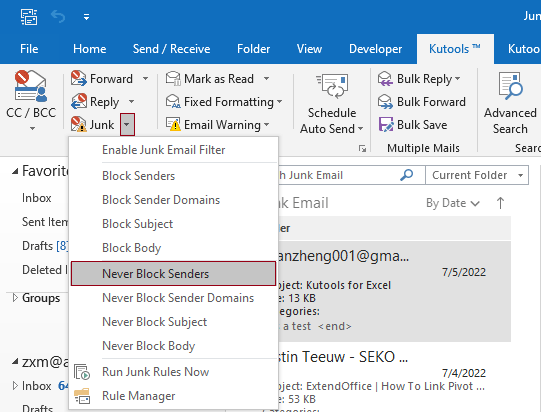
3. Une boîte de dialogue apparaît confirmant que l'expéditeur a été ajouté à la liste Ne jamais bloquer les expéditeurs. Cliquez sur "OK".

L'e-mail sélectionné sera déplacé du dossier Courrier indésirable vers la Boîte de réception. Désormais, les e-mails provenant de cet expéditeur ne seront plus traités comme indésirables.
Notes :
Pour plus de détails sur cet utilitaire "Ne jamais bloquer les expéditeurs" de Kutools pour Outlook, veuillez cliquer sur Ne jamais bloquer plusieurs e-mails par les expéditeurs de messages dans Outlook.
Meilleurs outils de productivité pour Office
Dernière nouvelle : Kutools pour Outlook lance sa version gratuite !
Découvrez le tout nouveau Kutools pour Outlook avec plus de100 fonctionnalités incroyables ! Cliquez pour télécharger dès maintenant !
📧 Automatisation des E-mails : Réponse automatique (disponible pour POP et IMAP) / Programmer l’envoi d’un e-mail / CC/BCC automatique par règle lors de l’envoi / Transfert automatique (règle avancée) / Ajouter automatiquement une salutation / Diviser automatiquement les e-mails multi-destinataires en messages individuels ...
📨 Gestion des E-mails : Rappeler lemail / Bloquer les e-mails frauduleux par objet et autres critères / Supprimer les doublons / Recherche Avancée / Organiser les dossiers ...
📁 Pièces jointes Pro : Enregistrement en lot / Détachement en lot / Compression en lot / Enregistrer automatiquement / Détachement automatique / Compression automatique ...
🌟 Interface magique : 😊Plus d’emojis élégants et amusants / Vous rappelle lorsque des e-mails importants arrivent / Réduire Outlook au lieu de fermer ...
👍 Fonctions en un clic : Répondre à tous avec pièces jointes / E-mails anti-phishing / 🕘Afficher le fuseau horaire de l’expéditeur ...
👩🏼🤝👩🏻 Contacts & Calendrier : Ajouter en lot des contacts à partir des e-mails sélectionnés / Diviser un groupe de contacts en groupes individuels / Supprimer le rappel d’anniversaire ...
Utilisez Kutools dans votre langue préférée – prend en charge l’Anglais, l’Espagnol, l’Allemand, le Français, le Chinois et plus de40 autres !


🚀 Téléchargement en un clic — Obtenez tous les compléments Office
Recommandé vivement : Kutools pour Office (5-en-1)
Un clic pour télécharger cinq installateurs en une seule fois — Kutools pour Excel, Outlook, Word, PowerPoint et Office Tab Pro. Cliquez pour télécharger dès maintenant !
- ✅ Praticité en un clic : téléchargez les cinq packages d’installation en une seule action.
- 🚀 Prêt pour toutes les tâches Office : installez les compléments dont vous avez besoin, quand vous en avez besoin.
- 🧰 Inclus : Kutools pour Excel / Kutools pour Outlook / Kutools pour Word / Office Tab Pro / Kutools pour PowerPoint